怎么重装电脑系统win7
- 分类:Win7 教程 回答于: 2022年05月31日 14:11:51
系统老是崩溃,时不时出现蓝屏死机的故障怎么办呢?对于懂电脑的用户来说重装系统可以说是家常便饭,但很多新手小白遇到是都不清楚该如何操作,那么下面,小编就把重装电脑系统win7的步骤分享给大家。
工具/原料
系统版本:windows7旗舰版
品牌型号:戴尔
制作工具:小白一键重装系统V2290
1.win7系统怎么重装?首先我们在电脑上先下载安装小白一键重装系统工具并打开,选择需要安装的win7旗舰版系统,点击安装此系统。
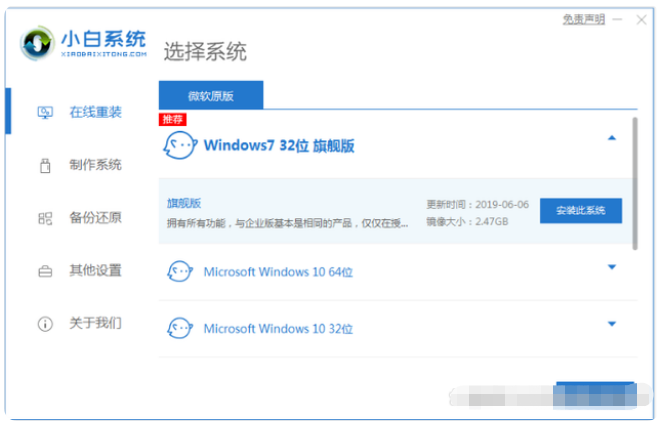
2.等待软件下载系统镜像文件资料,在此期间不要是电脑休眠断电等。

3.环境部署完成后,选择重启电脑。
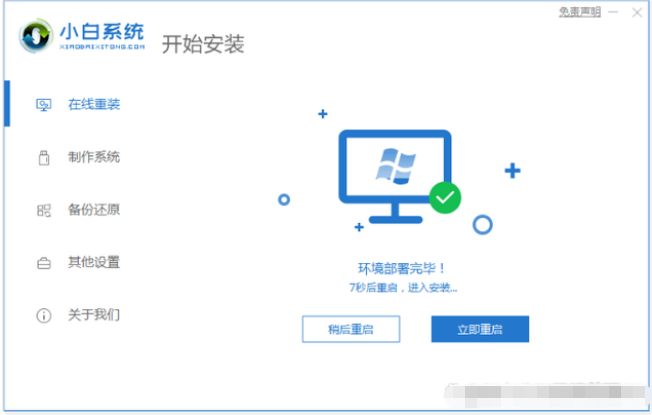
4.电脑重启后进入启动管理开机选项界面,选择xiaobai-pe系统进入。
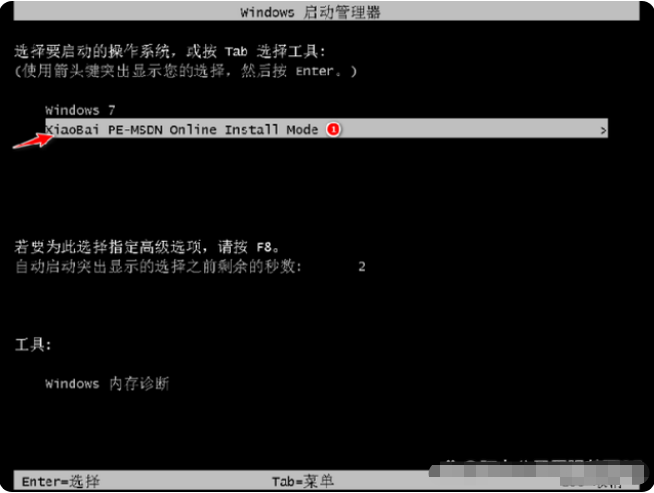
5.进入pe系统后,小白装机工具会自动开始安装win7系统。
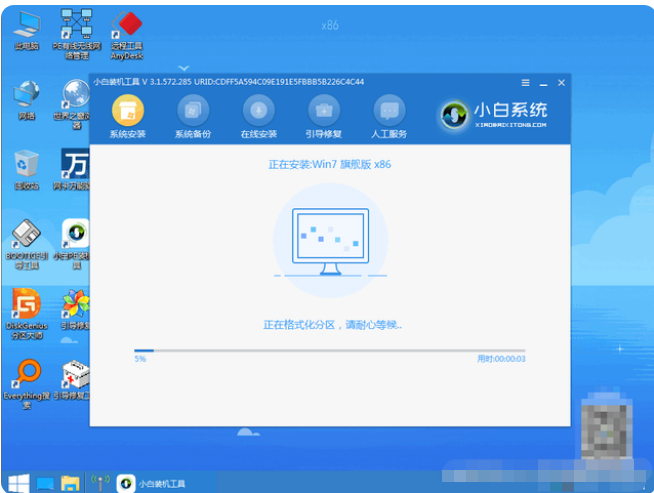
6.安装完成后,点击立即重启。

7.多次自动重启后,直到进入系统win7界面即说明电脑重装win7系统成功。
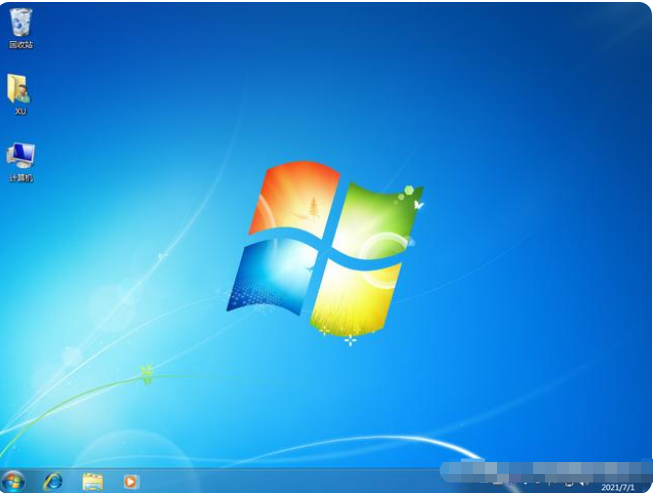
总结
以上就是怎么重装电脑系统win7的具体操作步骤啦,希望对有需要的小伙伴们有所帮助。
 有用
26
有用
26


 小白系统
小白系统


 1000
1000 1000
1000 1000
1000 1000
1000 1000
1000 1000
1000 1000
1000 1000
1000 1000
1000 1000
1000猜您喜欢
- win7旗舰版升级win10教程2022/05/02
- 萝卜家园win7系统安装步骤演示..2022/03/10
- 显存容量是什么,小编教你查看显卡容量..2018/09/04
- 华硕笔记本重装系统win7教程..2022/07/29
- 好用的录音数据恢复软件具体推荐..2023/04/07
- 电脑时间同步出错,小编教你电脑时间同..2018/09/07
相关推荐
- intel处理器,小编教你intel处理器怎么..2018/03/22
- windows7一键重装系统软件哪款好..2023/02/21
- 安装win7系统需要多大空间2022/05/23
- win7旗舰版重装系统教程2023/02/10
- 小编教你怎么用Ghost windows7系统旗..2017/05/20
- 小编教你怎么用C盘清理工具清理c盘..2019/02/25

















